win10系统将硬件驱动回退到上一个版本的详细操作方法
1、首先在win10系统桌面同时按下Win键+X键,打开隐藏菜单,在打开的快捷菜单中,单击选择“设备管理器”。
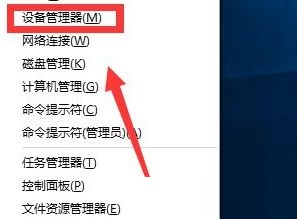
2、在打开的设备管理器窗口中,在左侧菜单中找到自己刚刚更新过的驱动程序对应的设备,找到之后,右键点击它,选择下滑菜单中的“属性”选项。
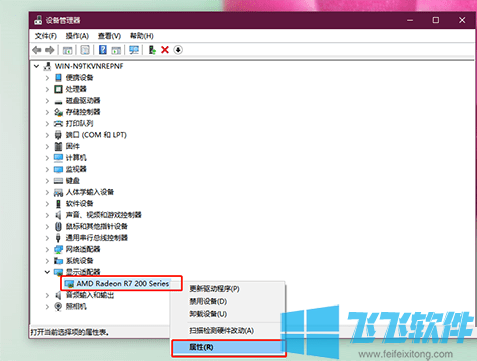
3、在打开的属性窗口中,将界面切换到“驱动程序”这一栏中,然后点击“回滚驱动程序”选项,如果系统弹出询问窗口,直接点击“是”就行。

4、随后,会有回退的提示框,自行选择原因,然后直接点击“是”即可。
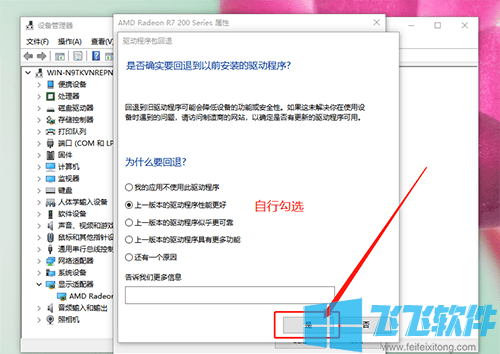
以上就是win10系统将硬件驱动回退到上一个版本的详细操作方法,大家按照上面的方法来进行操作,就可以将电脑上的驱动回退到旧版本了。
分享到: